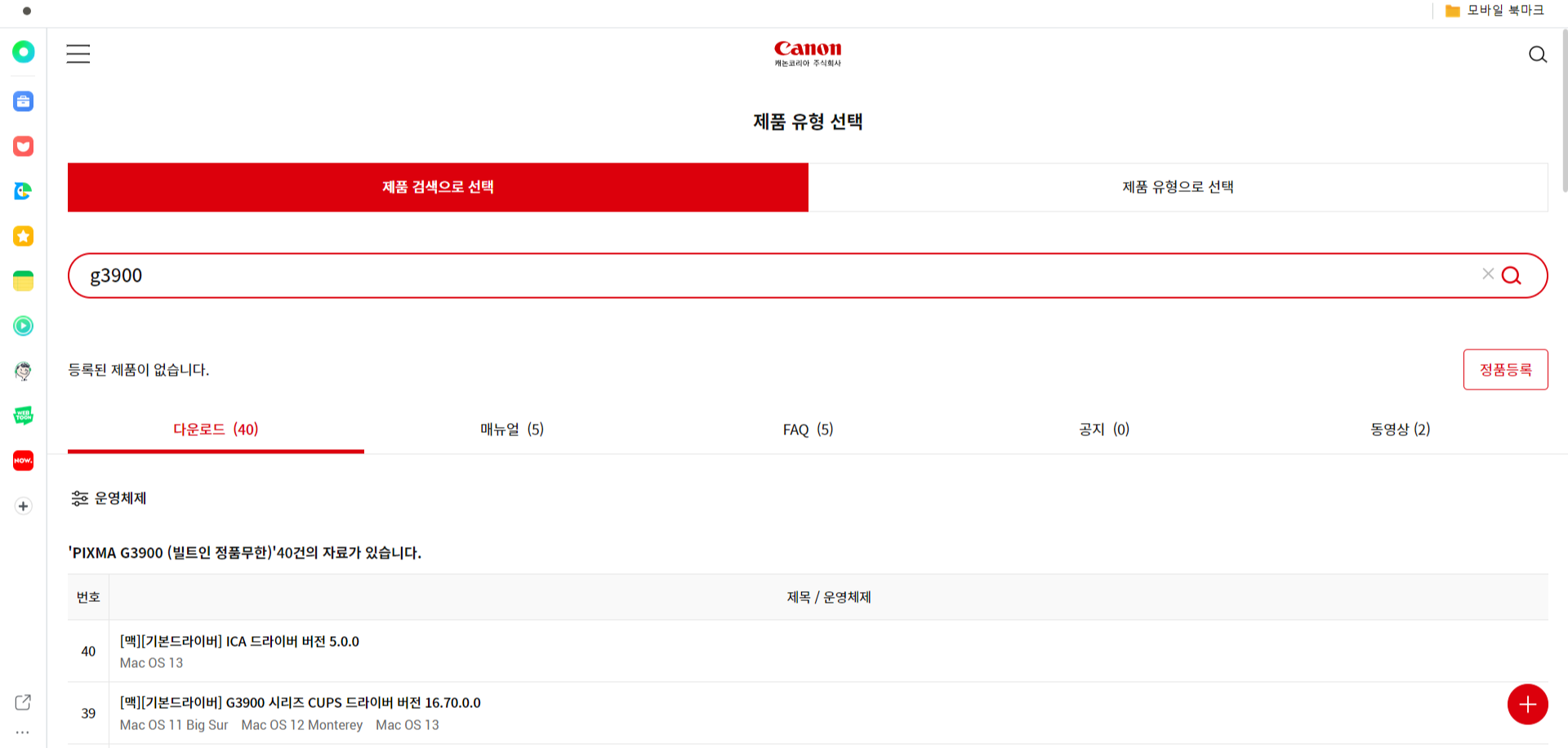많은 분들이 프린터 혹은 복합기를 처음 구매하고 드라이버를 설치하는 과정에서 어려움을 겪을 거라 생각합니다. 이번글에서는 캐논의 프린터 드라이버 및 소프트웨어를 설치하는 방법에 대해 알아보도록 하겠습니다. 순서대로 따라오시면 크게 어려움 없이 설치하실 수 있을 것 같습니다.
캐논 프린터 드라이버 설치 다운로드 방법 요약 정리
캐논 프린터 드라이버를 설치하는 과정을 순서대로 나열하자면 아래와 같습니다.
- 구글에 캐논 프린터 검색
- 캐논코리아 다운로드센터 홈페이지 방문
- 자신이 사용 중인 프린터(복합기) 모델명 검색
- 자신에게 맞는 버전의 드라이버 다운로드
캐논코리아 다운로드센터를 처음 방문하시면 아래 이미지와 같은 화면이 나옵니다. 제품 검색으로 선택 혹은 제품 유형으로 선택 둘 중 하나를 고른 후 자기가 사용 중인 모델을 검색합니다.
그러면 아래 이미지에서 볼 수 있듯이 드라이버 및 소프트웨어 파일, 매뉴얼, 동영상 등을 선택할 수 있으며, 맥 버전 드라이버와 윈도우 버전 드라이버 파일을 보실 수 있습니다.
본인의 운영체제에 맞는 드라이버를 설치하셨다면, 그 후부터는 설치마법사가 시키는 대로 따라가시면 어렵지 않게 드라이버를 설치하고 프린터를 정상적으로 사용하실 수 있을 것입니다. 모델에 따라 아래 이미지와는 차이가 있을 수 있습니다.
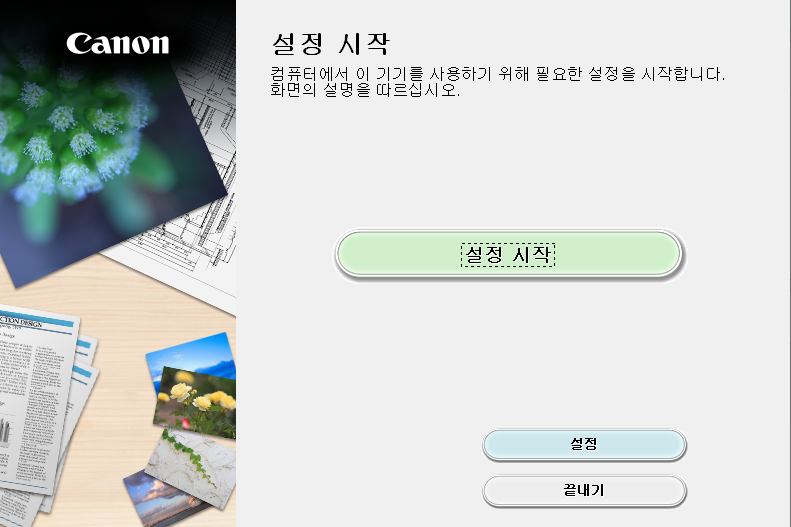
화면의 설명에 따라 설정 시작 버튼을 클릭해줍니다.
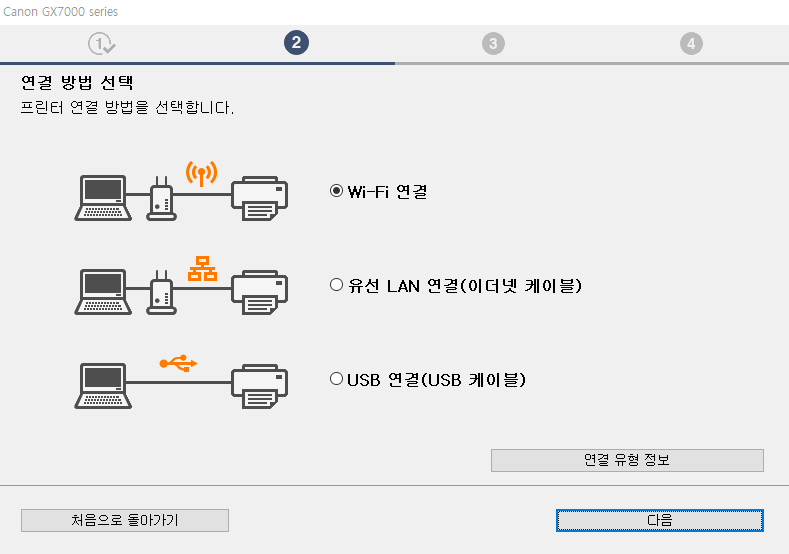
위 3가지 방법 중 하나를 고르면 되는데 무선 연결을 이용하실 경우 wi-fi연결을 그게 아니라면 USB 연결을 통해 무선으로 연결합니다.
다음 버튼을 누른 후 가이드대로 프린터 전원을 켠 후 설정을 마치면 연결이 완료됩니다.
드라이버를 설치한 후 컴퓨터를 재부팅하고 테스트 프린팅을 해 정상적으로 기기가 작동하는지 확인하시면 더욱 좋을 것 같습니다.
이번 글에서는 캐논 프린터 드라이버를 설치하는 과정에 대해 알아보았습니다. 블로그를 방문하시면 캐논사의 여러 프린터 모델에 대한 정보가 있으니 궁금하신 분은 방문하시면 좋을 것 같습니다.
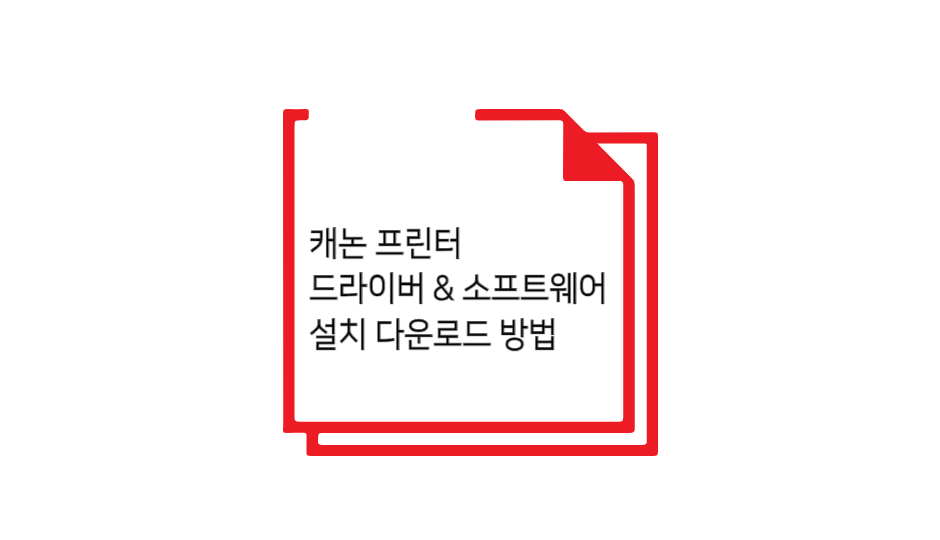
'프린터 및 드라이버 정보' 카테고리의 다른 글
| HP 컬러 레이저젯 프로 M155a 프린터 드라이버 설치 다운로드 방법 (0) | 2023.11.20 |
|---|---|
| HP 컬러 레이저젯 프로 M182n 프린터 드라이버 설치 다운로드 방법 (0) | 2023.11.20 |
| HP 프린터 드라이버 설치 다운로드 방법 (0) | 2023.11.14 |
| 삼성 프린터 드라이버 설치 다운로드 방법 (0) | 2023.11.13 |
| HP 오피스젯 프로 7740 드라이버 설치 다운로드 방법 (0) | 2023.10.29 |